Página de nivel superior: grupo de acciones "Ir a la subpágina"
Página de nivel superior: Grupo de acciones, Ir a la subpágina
En el apartado anterior hemos creado una tabla que muestra los datos de cada consumidor en una fila separada. Cuando el usuario final hace clic sobre algún dato del consumidor (digamos "city" o "name"), queremos mostrar las peticiones actuales del consumidor. Planeamos hacer esto creando una subpágina que filtrará todas las peticiones actuales para mostrar únicamente aquellas del consumidor seleccionado. Cuando el usuario final selecciona un consumidor de la página de nivel superior, la selección se trasmitirá a la subpágina mediante la fuente de página compartida $XML1. En la subpágina, los datos seleccionados por el consumidor se usan en la propiedad Visible del grupo de fila de la tabla para filtrar las peticiones. Por lo tanto tenemos que presuponer lo siguiente cuando el usuario final realiza la selección hacienndo clic sobre una etiqueta donde se especifican los datos del consumidor:
•Trasladar los datos del consumidor de la etiqueta sobre la que se ha pinchado a la estructura jerárquica $XML1 (que se comparte entre la página de nivel superior y la subpágina).
•Ir a la subpágina que mostrará las peticiones del consumidor seleccionado.
Existen acciones que tendrán que llevarse a cabo cuando se pinche sobre cualquier de las etiquetas de la fila de un consumidor. Debido a que se debe ejecutar la misma secuencia de acciones para cada etiqueta, podemos guardar la secuencia de acciones en un grupo de acción común y posteriormente asignar este grupo de acción a cada evento AlPulsarEtiqueta. Antes de que definamos la secuencia de acciones necesitaremos crear la subpágina a la que se dirigirá la acción Ir a la subpágina
Crear la subpágina
Haga clic sobre cualquier elemento del Panel "Página" y seleccione Agregar subpágina. Renombre la subpágina que ha agregado a "Orders" (consulte la siguiente captura de pantalla). Puede editar el nombre de la subpágina haciendo clic sobre el nombre.
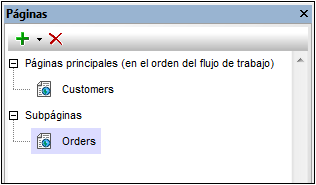
Crear el grupo de acciones
Crearemos un grupo de acciones que consta de las siguientes acciones:
•Dos acciones Actualizar nodo(s) para actualizar los dos nodos de la fuente de página $XML1
•Una acción Ir a la subpágina para ir a la subpágina "Orders".
Después de que creemos el grupo de acciones, podemos asignarlo al evento AlPulsarEtiqueta de cada una de las cuatro etiquetas de las filas del cuerpo de la tabla. La secuencia de acciones se ejecutará cuando el usuario final pincha sobre la etiqueta de cualquier dato del consumidor.
Cree el siguiente grupo de acciones del siguiente modo:
1.Haga clic con el botón derecho sobre cualquiera de las cuatro etiquetas de las filas del cuerpo de la tabla y seleccione Acciones de control para AlPulsarEtiqueta.
2.Dentro del cuadro de diálogo Acciones que aparece y sobre el panel de la parte derecha, haga clic en el botón Agregar grupo.
3.Cambie el nombre del grupo a Show Orders (captura de pantalla siguiente, haga doble clic sobre el nombre para editarlo).
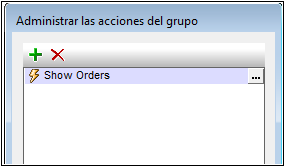
4.Haga clic sobre el botón Cuadro de diálogo Show Orders que muestra el cuadro de diálogo Grupos de acción (captura de pantalla siguiente).
5.Defina las dos acciones Actualizar nodo(s) y la acción Ir a la subpágina tal y como se muestra en la captura de pantalla siguiente. Tenga en cuenta que tiene introducir la expresones XPath exactamente como se muestran. Para la acción Ir a la subpágina, seleccione la subpágina Orders desde el menu desplegable del cuadro combinado.
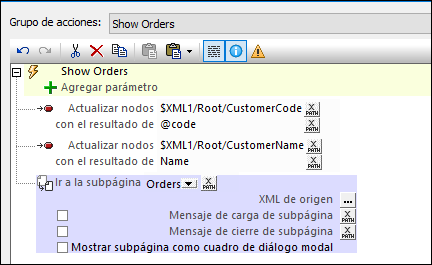
6.Presiona Aceptar cuando haya terminado.
Hemos definido un conjunto de los siguientes actualizaciones: (i) el elemento $XML1//CustomerCode se actualizará con el valor Customer/@code del consumidor seleccionado (desde Customers.xml) y (iii) el elemento $XML1//CustomerName se actualizará con el valor Customer/Name del consumidor seleccionado (desde Customers.xml).
Asignar el grupo de acción a los eventos
Ahora necesitamos especificar que el grupo de acción de acción Show Orders se ejecutará cuando el usuario haga pulse la etiqueta. Para ello ha de realizar los siguientes pasos:
1.Haga clic con el botón derecho sobre la etiqueta Name de la primera columna de la fila del cuerpo de la tabla y seleccione Acciones de control para AlPulsarEtiqueta.
2.En el cuadro de diálogo Acciones que aparece, arrastre el grupo de acción Show Orders y suéltelo bajo el evento On Long Click tal y como se muestra en la captura de pantalla siguiente. Haga clic en Aceptar para finalizar.
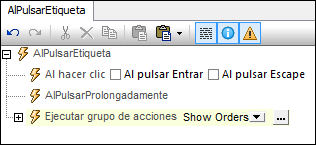
3.Repetir el Paso 2 para cada uno de las tres etiquetas de la fila del cuerpo de la tabla. Esto asegura que la secuencia de acciones Show Orders se ejecute cuando cualquiera de las cuatro etiquetas de una fila esté pulsada.